Larksuite Notification
Chúng ta sẽ tạo một webhook mới để ThueAPI có thể gửi dữ liệu đến.
Mở Lark Desktop và truy cập vào
Messengervà tiến hành tạo một group mới hoặc sử dụng group đã tạo trước đóMở
Group Settings
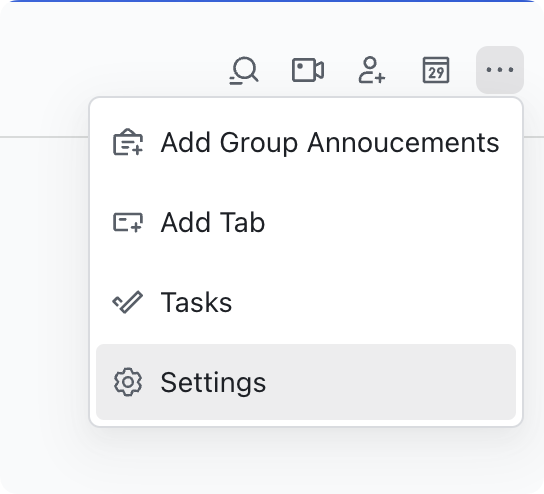
- Chọn mục
Bot, sau đó chọnAdd bot
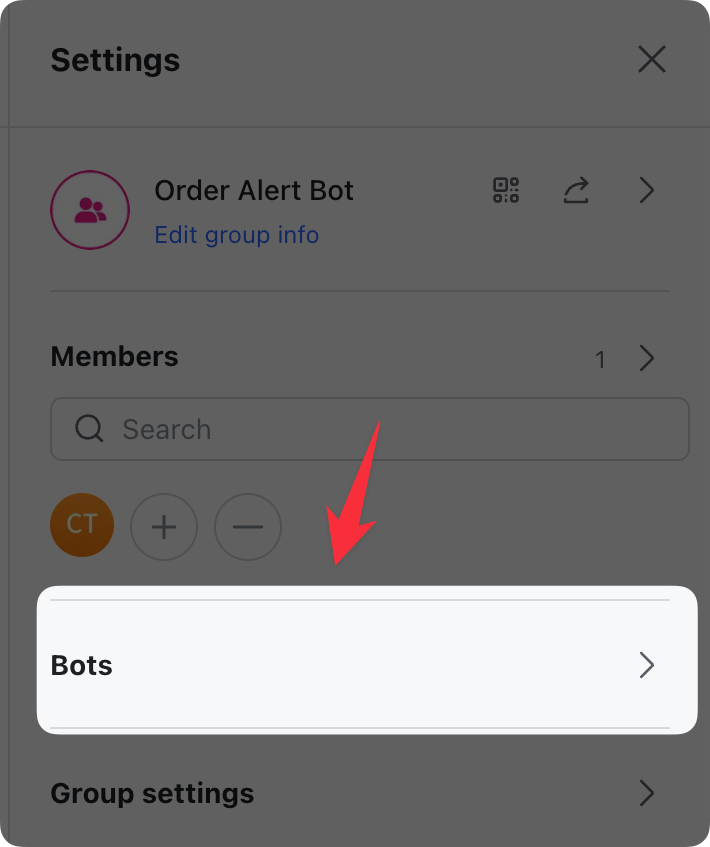
- Chọn mục
Custom Bot, sau đó chọnAdd
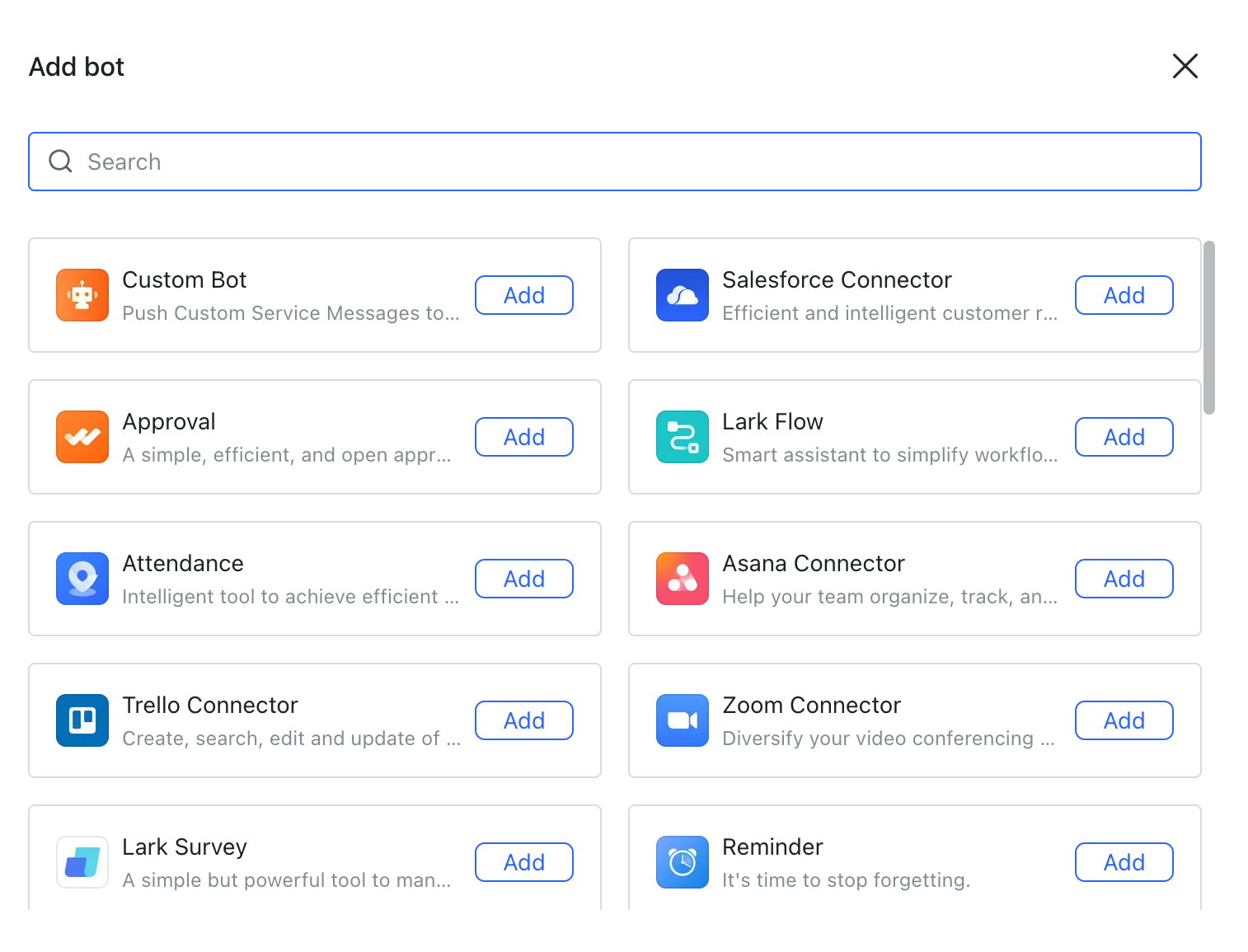
- Điền thông tin cho
Custom Bot, sau đó chọnAdd
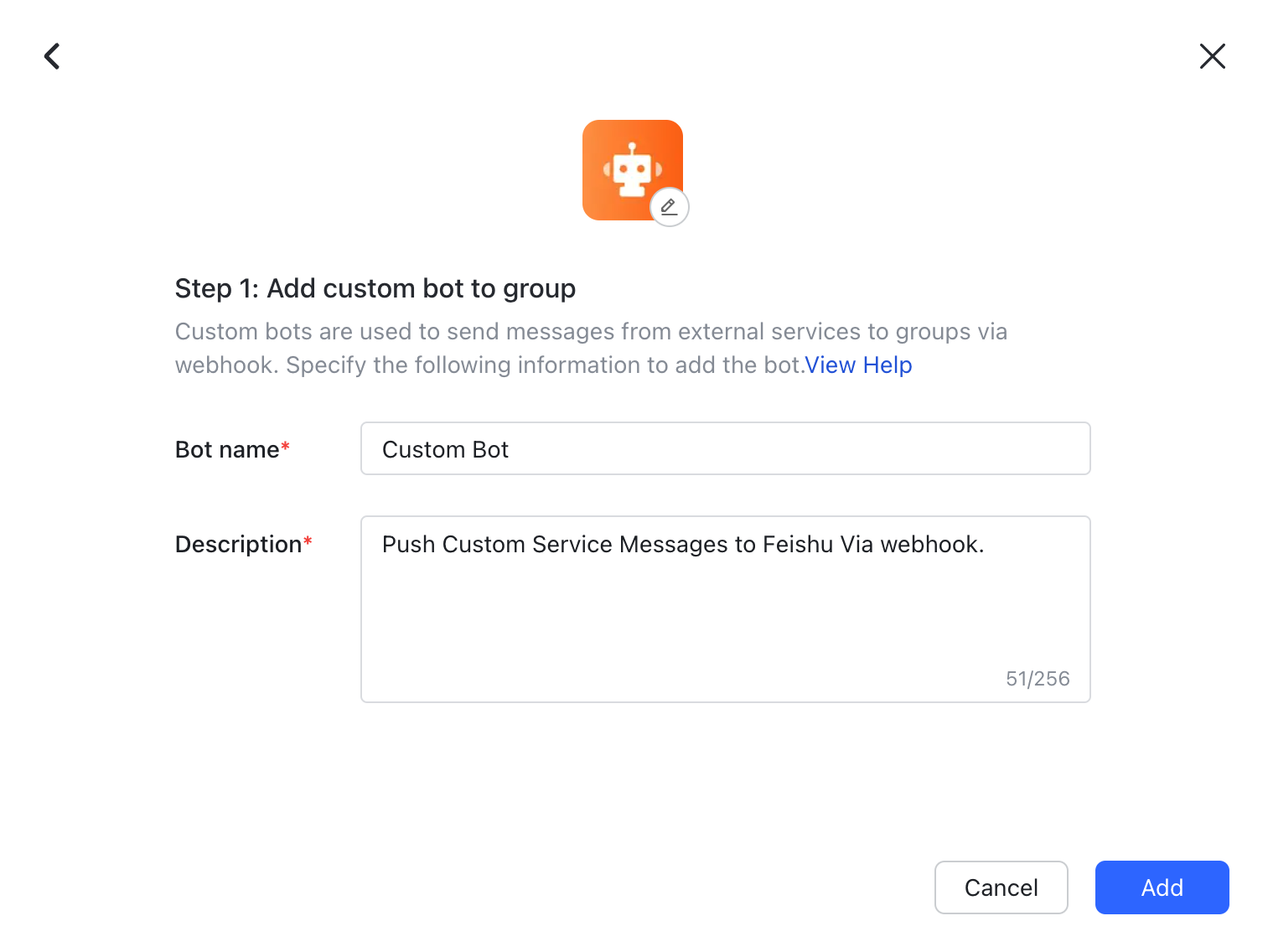
- Kết quả chúng ta sẽ nhận được
Webhook URLchính là endpoint bạn cần điền vào mục Tạo hook
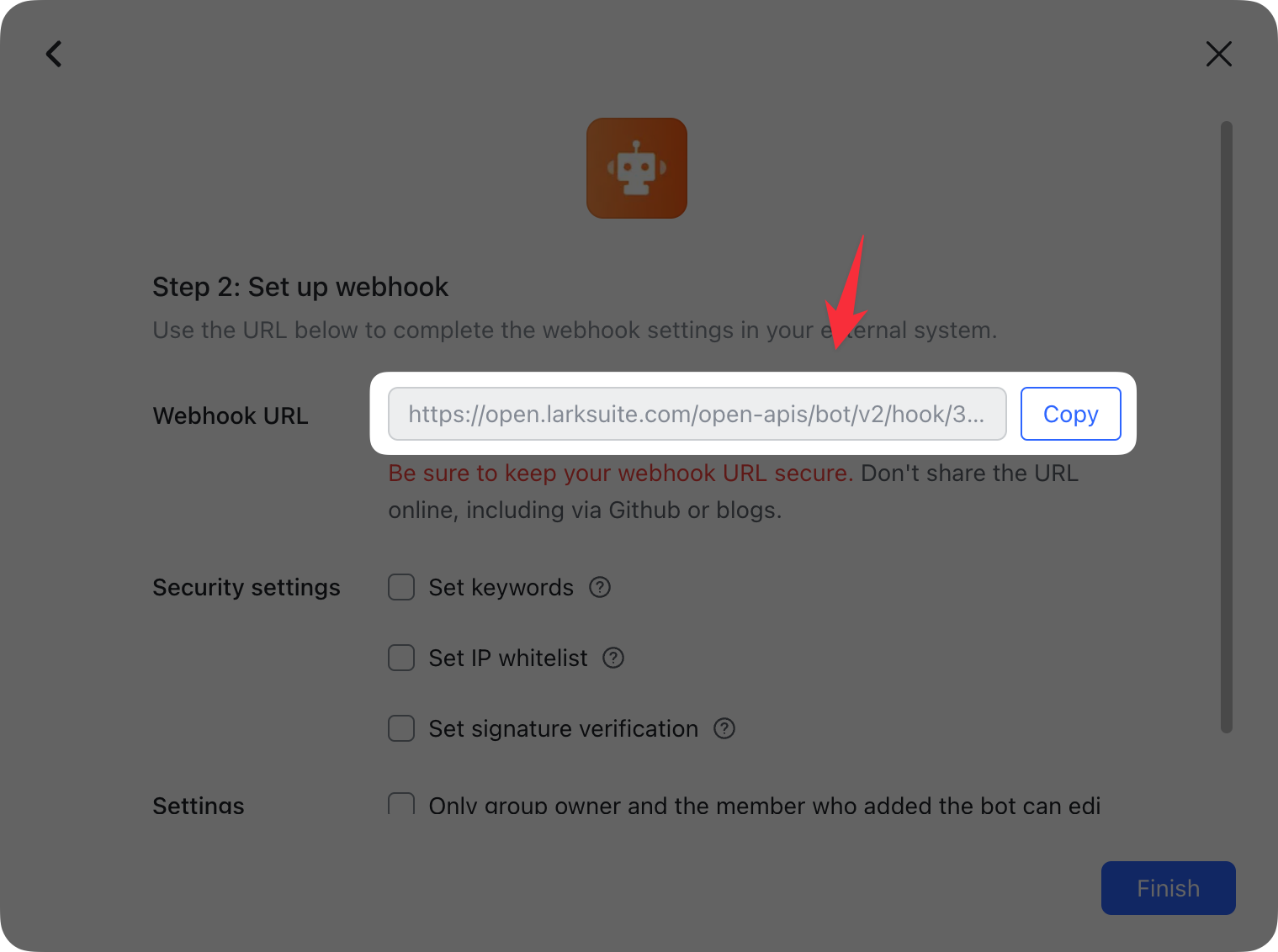
Gửi dữ liệu giao dịch vào Lark Base
Tạo Custom App
Chúng ta tiến hành tạo một Custom App trên Larksuite hoặc sử dụng App đã tạo sẵn.
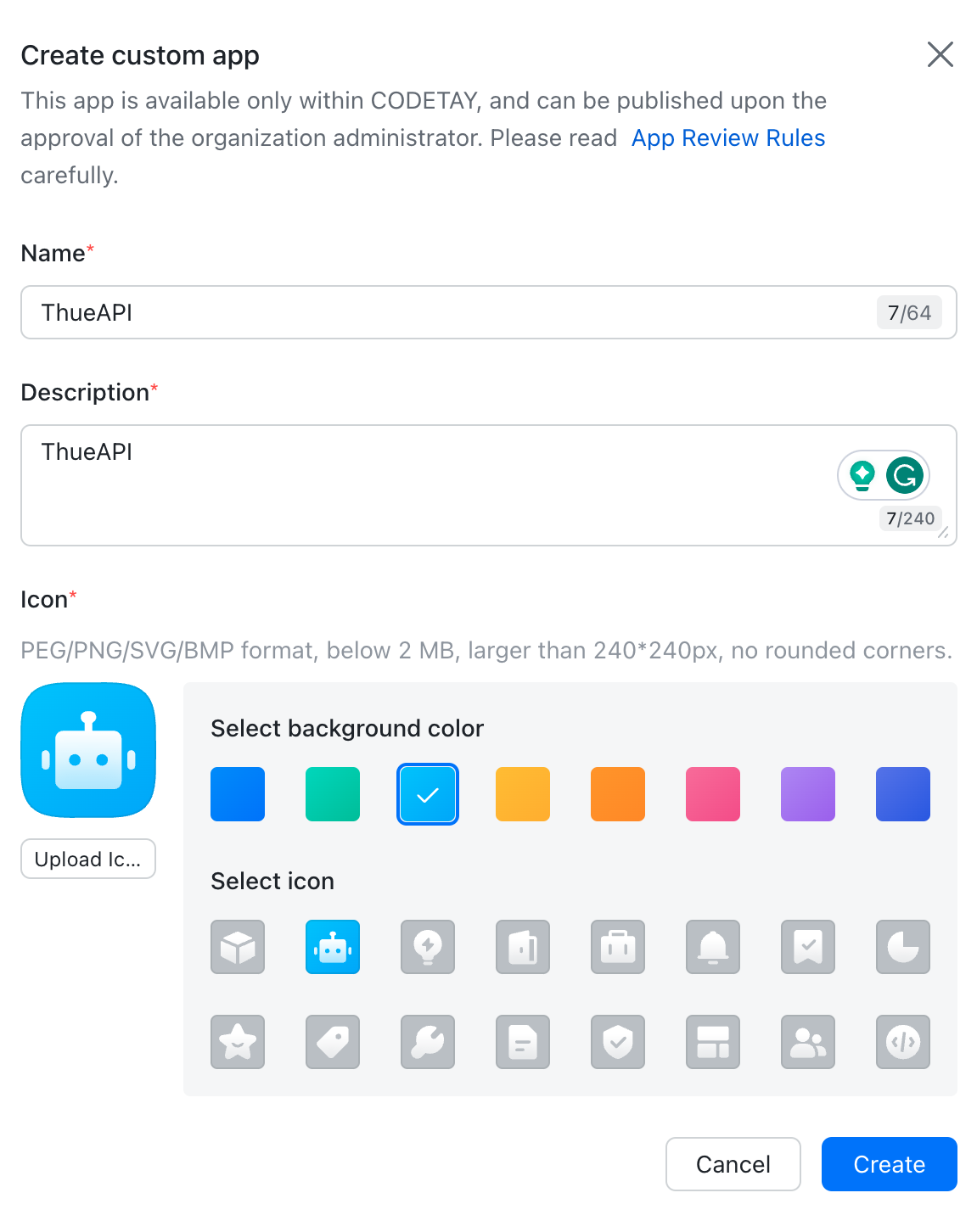
Sau đó copy App ID và App Secret của custom app điền vào mục Tích hợp với Lark Base ở phần Tạo hook
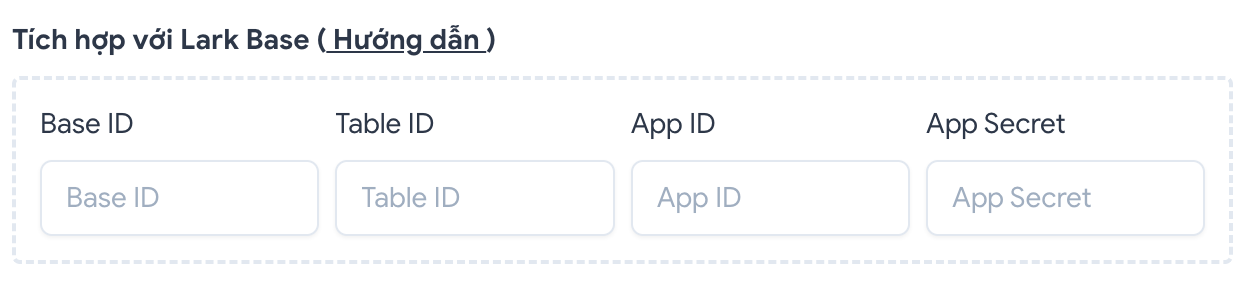
Cấp quyền cho Lark App
Truy cập vào Permissions & Scopes của App mới tạo.
Sau đó kéo xuống phía dưới phần Manage scopes tìm theo từ khóa Bitable và tích chọn vào View, comment, edit and manage Bitable.
Tiếp tục bấm Add ở cột Actions phía bên phải để xác nhận.
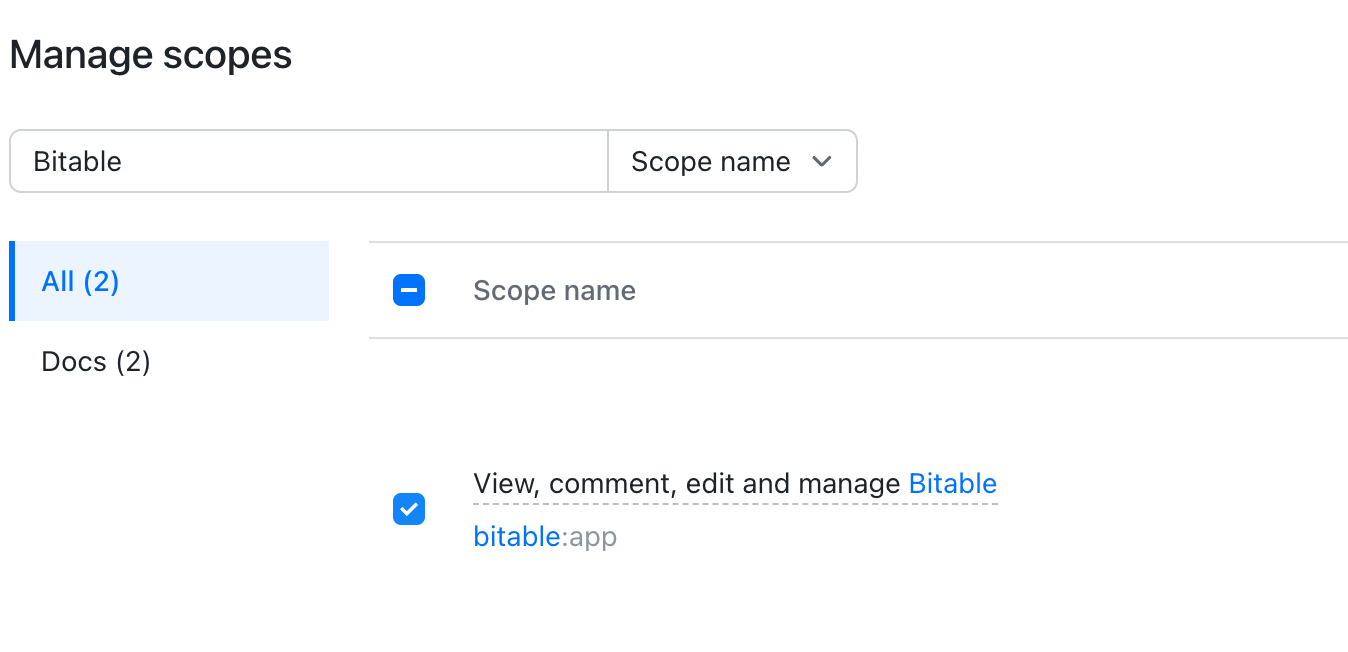
Sau khi xin quyền xong, bạn cần phải tạo phiên bản mới cho App và Release phiên bản này để hệ thống có thể sử dụng được.
Mẫu Lark Base của ThueAPI
Để có thể gửi dữ liệu giao dịch vào Lark Base, bạn cần tạo bản sao mẫu của ThueAPI Base Template. Truy cập vào liên kết bên dưới và bấm Use This Template để tiến hành tạo bản sao tương ứng:
https://larksuites.larksuite.com/base/TvnDbsigRawJoqsF243u3x4Nscf
Sau khi tạo bản sao, địa chỉ Lark Base mới của chúng ta sẽ có dạng:
https://yourcompany.larksuite.com/base/XXX?table=YYY
Trong đó XXX là Base ID, YYY là Table ID cần điền vào mục Tích hợp với Lark Base ở phần Tạo hook để hoàn tất quá trình tích hợp ThueAPI với Lark Base.
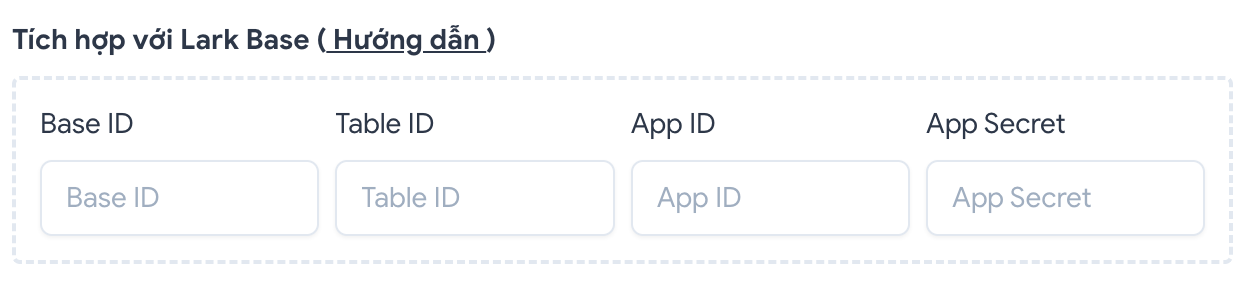
Tiếp tục truy cập bấm vào dấu ... ở phía trên bên phải của Lark Base và chọn Add Applications để tiến hành cấp quyền truy cập cho App của chúng ta.
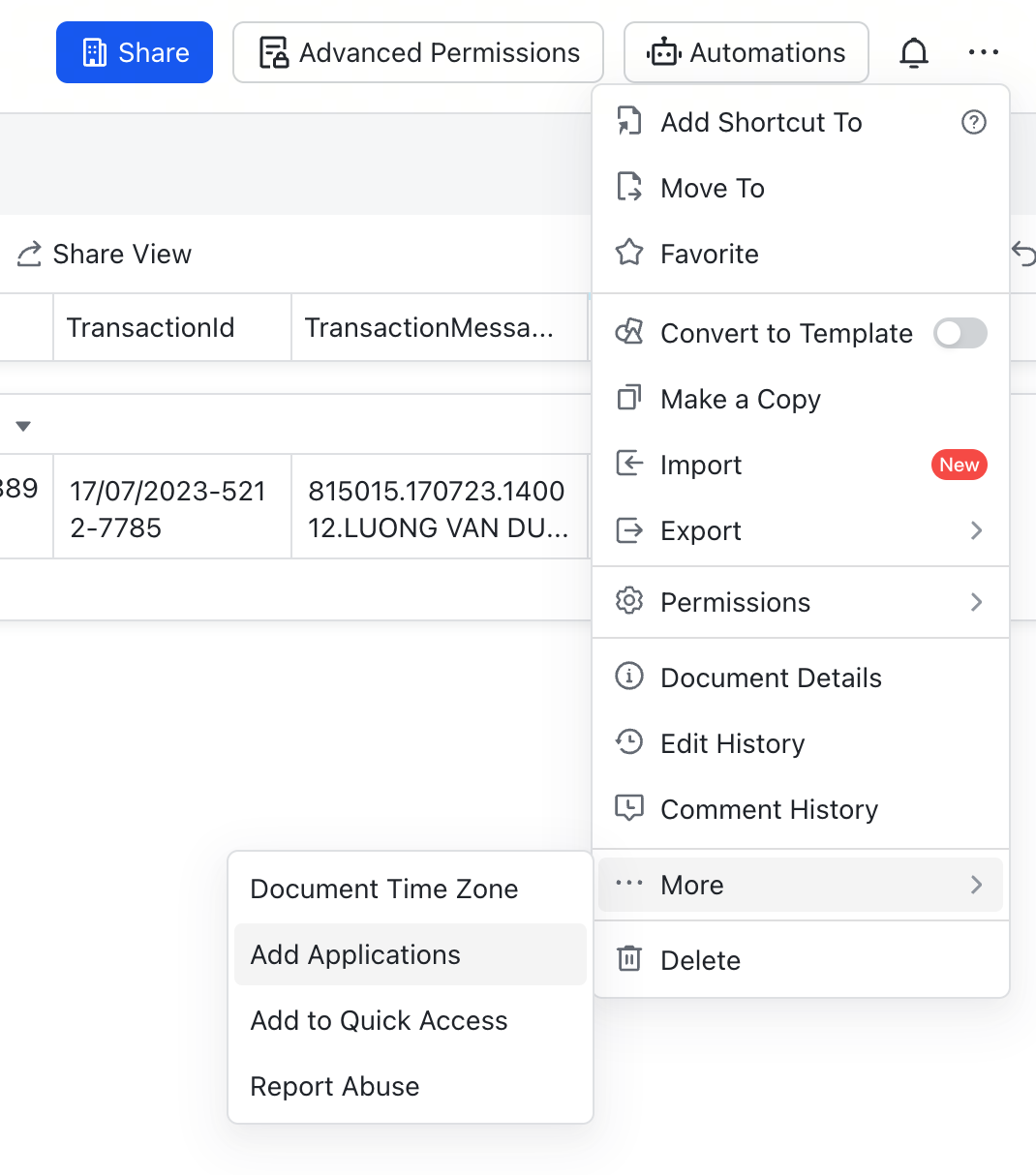
Gõ vào khung tìm kiếm tên App mà bạn vừa tạo, sau đó chọn Can Manage để cấp quyền cho App
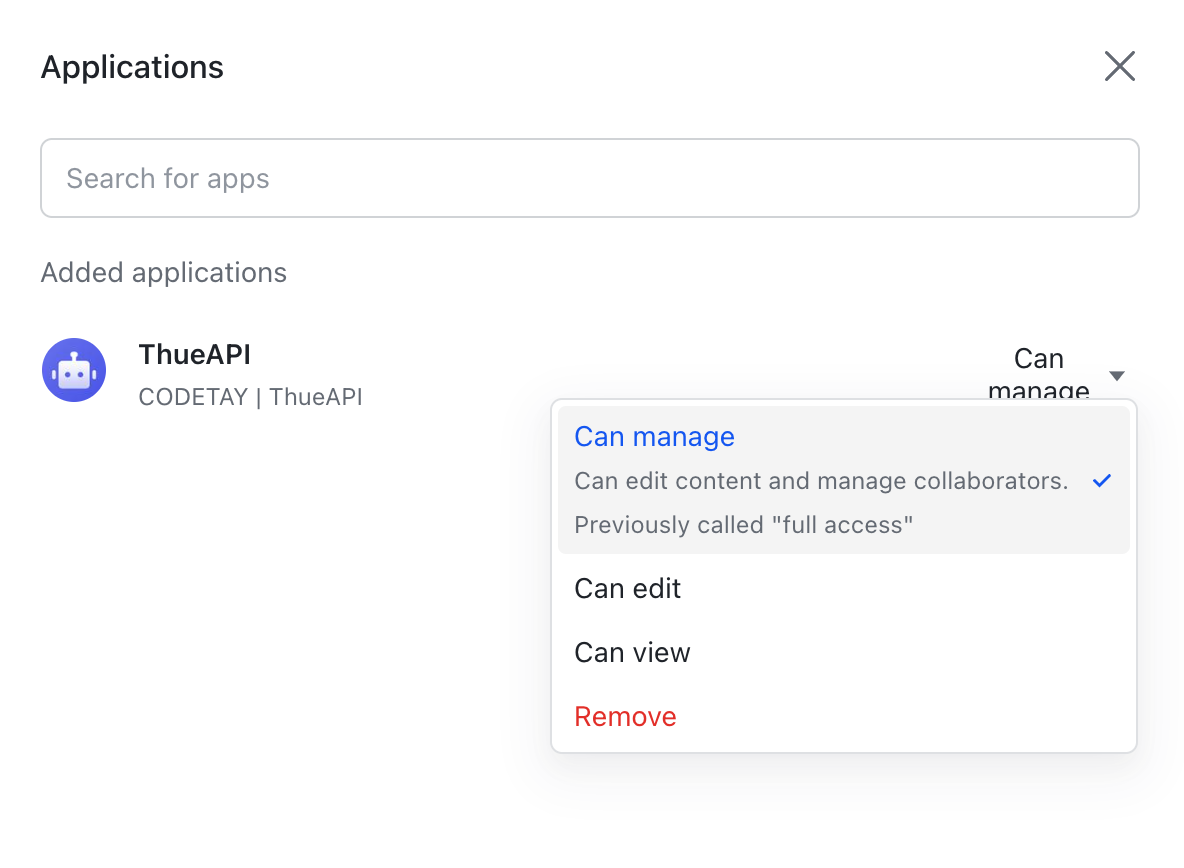
Nếu tất cả các bước trên đã hoàn tất, bạn có thể tiến hành kiểm thử bằng giao dịch mới và chờ kết quả nhận được trên Lark Base:

Chúc mừng bạn đã hoàn tất quá trình tích hợp ThueAPI với Lark Base!
 ThueAPI
ThueAPI